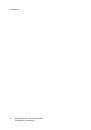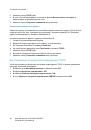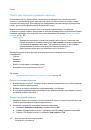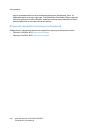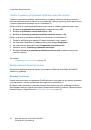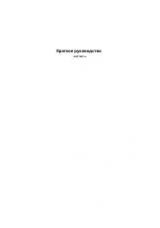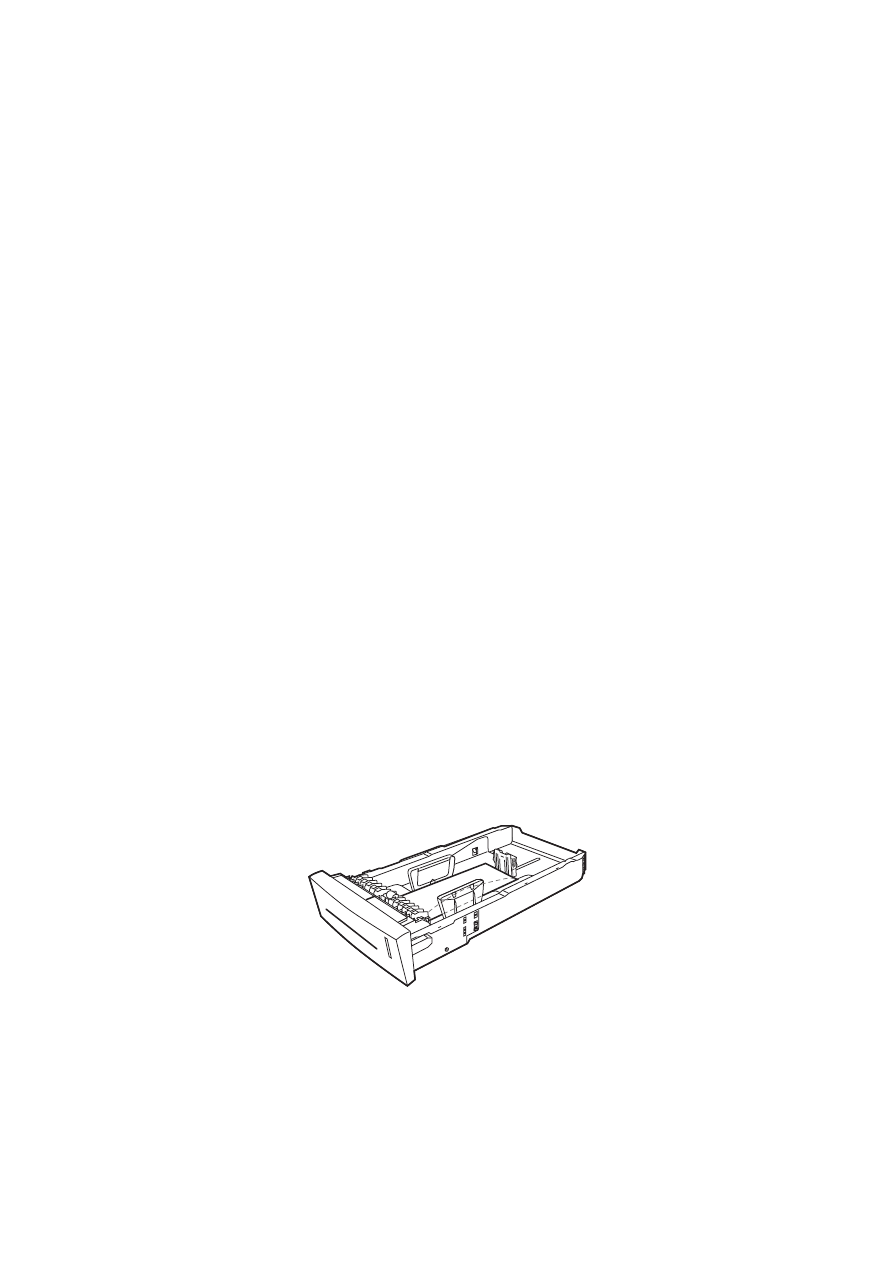
Печать
Цветной
принтер
ColorQube 8570/8870
Руководство
пользователя
76
3.
Если
на
панели
управления
принтера
в
качестве
текущей
настройки
отображаются
правильные
размер
и
тип
конвертов
,
выберите
вариант
Использовать
текущую
настройку
и
нажмите
кнопку
OK
.
Перейдите
к
пункту
9.
4.
Если
размер
и
тип
неправильные
,
выберите
Изменить
настройку
>
OK
.
5.
В
меню
«
Размер
бумаги
в
лотке
1»
выполните
следующее
:
•
Если
размер
конверта
содержится
в
списке
,
выберите
его
и
нажмите
кнопку
OK
.
Перейдите
к
пункту
8.
•
Если
размера
конверта
в
списке
нет
,
выберите
Новый
нестандартный
размер
>
OK
.
6.
В
меню
«
Короткий
край
»
выполните
следующее
:
•
Если
в
качестве
текущей
настройки
отображается
правильный
размер
короткого
края
,
нажмите
кнопку
OK
.
Перейдите
к
пункту
8.
•
Если
размер
короткого
края
неправильный
,
выберите
Изменить
>
OK
.
С
помощью
кнопки
со
стрелкой
Вверх
или
Вниз
выберите
размер
короткого
края
конверта
и
нажмите
кнопку
OK
.
7.
В
меню
«
Длинный
край
»
выполните
следующее
:
•
Если
в
качестве
текущей
настройки
отображается
правильный
размер
длинного
края
,
нажмите
кнопку
OK
.
Перейдите
к
пункту
8.
•
Если
размер
длинного
края
неправильный
,
выберите
Изменить
>
OK
.
С
помощью
кнопки
со
стрелкой
Вверх
или
Вниз
выберите
размер
длинного
края
конверта
и
нажмите
кнопку
OK
.
8.
В
меню
«
Тип
бумаги
в
лотке
1»
выберите
Конверт
>
OK
.
9.
В
настройках
драйвера
принтера
выберите
для
типа
бумаги
вариант
Конверт
или
выберите
в
качестве
источника
бумаги
Лоток
1
.
Печать
на
конвертах
из
лотков
2, 3, 4
и
5
1.
Выньте
лоток
из
принтера
и
выставьте
ограничители
бумаги
.
Подробности
см
2.
Вложите
конверты
в
лоток
(
мак
. 40
штук
)
так
,
чтобы
сторона
с
клапаном
была
снизу
,
а
клапан
-
у
правого
края
лотка
(
см
.
рисунок
).
8X70-109